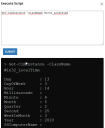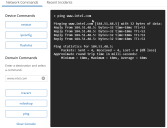Geräteaktionen
In den Gerätedetails haben Sie die Möglichkeit, über den Bereich "Aktionen" verschiedene Aktionen für das Gerät durchzuführen. Der Bereich "Aktionen" wird automatisch aufgerufen, wenn Sie die Seite mit den Gerätedetails öffnen. Alternativ klicken Sie oben rechts auf die Schaltfläche Aktionen.
Grundlegende Aktionen sind bereits integriert, Sie können jedoch auch benutzerdefinierte Aktionen durchführen, die Sie selbst konfiguriert haben. Auf dieser Seite werden die grundlegenden Aktionen beschrieben. Wenn Sie eine Aktion auf mehrere Geräte anwenden möchten, empfiehlt sich die Verwendung von Neurons. Weitere Informationen finden Sie unter Neurons Bots – Benutzerdefinierte Aktion.
Weitere Informationen zu den verfügbaren Funktionen der Seite "Gerätedetails" finden Sie unter Geräte.
Voraussetzungen
-
Für diese Aktion ist die Berechtigung Globale Aktionen > Skript ausführen erforderlich.
-
Auf dem Gerät muss ein Ivanti Neurons-Agent installiert sein.
Aktionen
Click the Execute Script action to open a panel where you select the environment for running the script, depending on the device type.
-
PowerShell: Choose this option for scripts written in Windows PowerShell syntax. Use it for advanced administrative tasks, system automation, and configuration management on modern Windows operating systems.
-
Command Prompt: Choose this option for traditional Windows Command Prompt (CMD) commands. Use it for simple file operations, batch files, and basic commands. Specify the user context for script execution on the remote device—critical for security and permissions:
-
System (Recommended for OS-level tasks): Execute the script with the highest privileges, typically as the LocalSystem account. Use this for operations that modify system files, services, or registry keys affecting all users.
-
Logged-on User: Execute the script with the permissions of the user currently logged into the device. Use this for tasks that modify user-specific settings or require access to the user’s profile.
-
Durch Klicken auf Übermitteln wird das Skript an den Ivanti Neurons-Agenten auf dem Gerät gesendet, der es dann ausführt. Die Skriptausgabe wird erfasst und im Befehlsfenster angezeigt. Es kann ein bis zwei Minuten dauern, bis die Befehlsergebnisse angezeigt werden.
Für diese Aktionen ist Service Management Software erforderlich, wie Service Manager oder ServiceNow. Außerdem wird ein Connector benötigt, der mit Anmeldeinformationen für Aktionen konfiguriert ist.
Wenn Sie einen Incident erstellen oder aktualisieren, werden die Informationen an die Service Management Software gesendet.
Für diese Aktion ist die Berechtigung Globale Aktionen > Ausfälle erkennen erforderlich.
Auf dem Gerät muss ein Ivanti Neurons-Agent installiert sein.
Klicken Sie auf die Aktion Ausfälle erkennen, um ein Befehlsfenster aufzurufen. Darin wird die Ausgabe von Standardbefehlen für die Behebung von Netzwerkfehlern angezeigt, die Sie auf dem Gerät ausführen können, wie tracert, netstat, ping, ipconfig usw. Für Domänenbefehle, die eine IP-Adresse oder einen Domänennamen erfordern (wie tracert), geben Sie die Adresse in das Textfeld ein, um den Befehl auszuführen.
Verbreitern Sie Ihr Browserfenster, falls das Ergebnisfenster die Ergebnisse abschneidet. Um das Ergebnisfenster zu leeren, klicken Sie unter den Netzwerkbefehlen auf Konsole löschen.
Die Registerkarte Neueste Incidents zeigt Incidents an, die aus verbundener Service Management Software importiert wurden, z. B. aus Ivanti Service Manager. Bei den Incidents handelt es sich um kürzlich in der Service Management Software erstellte Incidents. Diese beziehen sich nicht zwangsweise auf das derzeit ausgewählte Gerät. Auf diese Weise können Sie sehen, ob andere Geräte im Netzwerk ähnliche Probleme gemeldet haben wie eventuell das derzeitige Gerät.
Für diese Aktion ist die Berechtigung Globale Aktionen > Remotesteuerung erforderlich.
Auf dem Gerät muss ein Ivanti Neurons-Agent installiert sein.
Klicken Sie auf die Aktion Remotesteuerung, um eine Remotesteuerungssitzung mit dem Gerät in einer neuen Registerkarte des Browsers aufzurufen. Weitere Informationen finden Sie unter Ivanti Neurons Platform-Remotesteuerung.
Klicken Sie auf die Aktion Gerät entfernen, um den Gerätedatensatz aus Neurons Platform zu löschen. Falls der Datensatz zuvor mithilfe eines Connectors importiert wurde, kann er Datensatz bei der nächsten Ausführung des Connectors wieder importiert werden.
Wenn Sie ein Gerät entfernen, dass mithilfe eines Connectors importiert wurde, wird das Gerät in der Regel innerhalb von 7 Tagen erneut importiert. Um das Gerät früher wiederherzustellen, müssen Sie den Connector manuell ausführen. Weitere Informationen finden Sie unter So führen Sie einen Connector bedarfsorientiert aus:.
Wenn Sie ein Gerät entfernen, auf dem das Neurons Inventory-Modul installiert ist, wird das Gerät in der Regel innerhalb von 10 Tagen erneut importiert. Um das Gerät früher wiederherzustellen, müssen Sie das Neurons Inventory-Modul auf dem Gerät manuell ausführen. Führen Sie dazu in einer Befehlseingabe auf dem Gerät folgenden Befehl aus: C:\Programme\Ivanti\Ivanti Cloud Agent\UNO.INVENTORY.ENGINE64\Inventory.Engine.exe" \runNow.
Für diese Aktion ist die Berechtigung Globale Aktionen > Gerät neu starten erforderlich.
Auf dem Gerät muss ein Ivanti Neurons-Agent installiert sein.
Klicken Sie auf die Aktion Neu starten, um einen Neustartbefehl an den Agenten auf dem Gerät zu senden.
Für diese Aktion ist die Berechtigung Globale Aktionen > SWD-Paket installieren erforderlich.
Um diese Funktion zu nutzen, muss der Connector-Agent direkt auf dem EPM Core Server installiert werden.
Klicken Sie auf die Aktion Ivanti Endpoint Manager-Paket installieren, um das Endpoint Manager-Paket auf dem derzeit angezeigten Gerät zu installieren. Auf dem Zielgerät muss ein Endpoint Manager-Agent installiert sein. Es ist kein Ivanti Neurons-Agent erforderlich.
Bevor Sie die Aktion zum Installieren des Endpoint Manager-Pakets verwenden, stellen Sie sicher, dass Ihre Neurons Platform Endpoint Manager Connector-Konfiguration Anmeldeinformationen für Aktionen beinhaltet. Nur dann kann Neurons Platform Aktionen auf von Endpoint Manager verwalteten Geräten durchführen. Diese Anmeldeinformationen werden separat von denjenigen konfiguriert, die es Neurons Platform ermöglichen, Endpoint Manager-Daten zu importieren.
Aktivieren Sie im Endpoint Manager Connector die Option Aktionsdetails und machen Sie folgende Angaben:
- Coreserver: Den auflösbaren Domänennamen bzw. die auflösbare IP-Adresse des Coreservers sowie Benutzername und Kennwort für die Anmeldung am Coreserver.
- Endpoint Manager: Benutzername und Kennwort für einen Endpoint Manager-Benutzer.
Aus praktischen Gründen erfüllen Mitglieder der Benutzergruppe "LANDESK-Administratoren" auf dem Coreserver beide Anforderungen an die Anmeldeinformationen.
Sie können aus zwei Methoden der Paketinstallation wählen:
- Paket via Push senden: Installiert das Paket auf dem Zielgerät. Dieser Vorgang schlägt fehl, wenn das Gerät offline ist.
- Richtliniengestütze Push-Übertragung: Installiert das Paket auf dem Zielgerät. Die Installation wird automatisch wiederholt, wenn sie zuvor fehlgeschlagen ist oder das Gerät offline ist.
So installieren Sie ein Ivanti Endpoint Manager-Paket:
- Zeigen Sie in Neurons Platform die Gerätedetails für das gewünschte Gerät an.
- Klicken Sie in der Liste Aktionen auf Ivanti Endpoint Manager-Paket installieren.
- Warten Sie, bis Neurons Platform die Liste der verfügbaren Pakete vom verbundenen Coreserver abgerufen hat.
- Wählen Sie eine Installationsmethode für das Paket aus.
- Wählen Sie das gewünschte Paket aus und klicken Sie auf Installieren. Sie werden benachrichtigt, dass die Installation des Pakets geplant ist.
- Nach Abschluss der Aufgabe werden Sie darüber informiert, ob die Paketinstallation erfolgreich durchgeführt wurde oder fehlgeschlagen ist. Überprüfen Sie den Neurons Platform-Benachrichtungsverlauf, falls Sie diese Benachrichtigung vermissen.
Falls Sie über einen EPM-Connector mit konfigurierten Anmeldeinformationen für Aktionen verfügen und auf dem Gerät ein EPM-Agent installiert ist, können Sie bestimmte Aktionen durchführen. So können Sie beispielsweise das Gerät auffordern, einzuchecken oder Sie können das Gerät dauerhaft löschen. Welche Aktionen verfügbar sind, richtet sich nach dem Betriebssystem auf dem Gerät. Weitere Informationen zu diesen Aktionen finden Sie in der Hilfe zu Endpoint Manager unter Geräteaktionen.
Wenn Sie einen MobileIron Connector mit Anmeldeinformationen für Aktionen konfiguriert haben, können Sie über die Seite mit den Gerätedetails MobileIron-Aktionen durchführen. Welche Aktionen verfügbar sind, richtet sich nach dem Betriebssystem auf dem Gerät. Auf dem Gerät muss ein MobileIron-Client installiert sein.
- Einchecken erzwingen: Senden Sie eine Anforderung für das sofortige Einchecken des Geräts, damit Sie feststellen können, ob es reagiert und damit es die neuesten Richtlinien empfängt. Unterstützt für Android, iOS und macOS.
- Nachricht senden: Sendet eine Nachricht an den Benutzer des Geräts. Unterstützt für Android, iOS und macOS.
- Sperre aufheben: Hebt die Sperre des Geräts auf. Unterstützt für Android, iOS und macOS.
- Sperren: Sperrt das Gerät. Unterstützt für Android, iOS und macOS.
- Neu starten: Startet das Gerät neu. Unterstützt für iOS.
- Herunterfahren: Schaltet das Gerät aus. Unterstützt für iOS.
- PIN zurücksetzen: Setzt die PIN auf dem Gerät auf 0000.
- Endgültig löschen: Setzt das Gerät zurück auf die Werkseinstellungen und löscht dabei alle persönlichen und unternehmensbezogenen Informationen. Unterstützt für Android, iOS und macOS.
Um Avalanche-Aktionen über die Gerätedetailseite auszuführen, muss ein Avalanche-Connector mit Aktionsanmeldeinformationen konfiguriert sein, und auf den Connector-Server muss eine Agentenrichtlinie angewendet werden, die die Avalanche-Engine umfasst. Auf dem Gerät muss ein Avalanche Enabler installiert sein. Die Aktionen werden nur auf Android unterstützt.
- Einchecken erzwingen: Senden Sie eine Anforderung für das sofortige Einchecken bei Avalanche, damit Sie feststellen können, ob es reagiert und damit es die neuesten Einstellungen empfängt.
- Neu starten: Startet das Gerät neu.
- Nachricht senden: Sendet eine Nachricht an den Benutzer des Geräts im Enabler. Wenn der Enabler nicht im Vordergrund des Geräts angezeigt wird, zeigt der Enabler eine Benachrichtigung an.
Für diese Aktion gilt Folgendes:
-
Die Berechtigung Globale Aktionen > BitLocker > BitLocker-Schlüssel anzeigen liegt vor.
-
Die BitLocker-Einstellung ist im Inventarscanner aktiviert.
-
Dies gilt nur für Windows-Geräte.
So können Sie BitLocker-Wiederherstellungsschlüssel anzeigen und abrufen:
-
Klicken Sie im Menü Aktionen auf Verschlüsselungsschlüssel.
Im Dialogfeld Verschlüsselungsschlüssel werden die Wiederherstellungsschlüssel-IDs angezeigt. Dabei handelt es sich um eindeutige Kennungen für jeden mit dem Gerät verknüpften BitLocker-Wiederherstellungsschlüssel. Ein Gerät kann über mehrere Wiederherstellungsschlüssel-IDs verfügen.
-
Wählen Sie eine Wiederherstellungsschlüssel-ID aus, um den entsprechenden Wiederherstellungsschlüssel anzuzeigen.
Wenn die Standardauthentifizierung fehlschlägt, können Sie den Wiederherstellungsschlüssel kopieren und ihn dem Benutzer zur Verfügung stellen, um das mit BitLocker verschlüsselte Gerät zu entsperren.